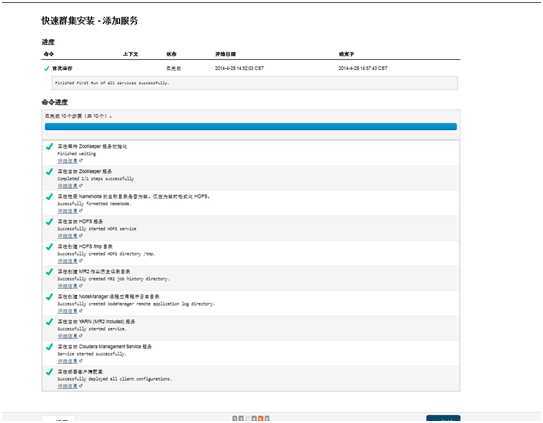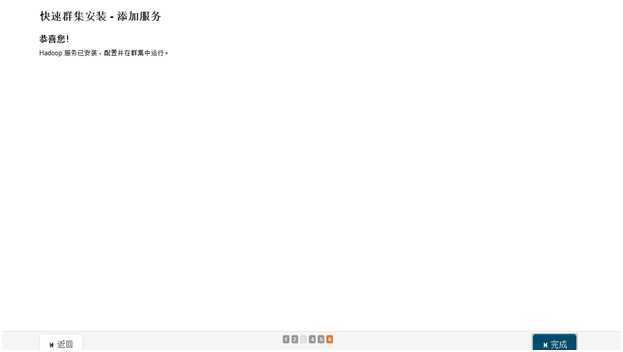172.17.2.146 hd01.domain.com hd01
172.17.2.147 hd02.domain.com hd02
172.17.2.148 hd03.domain.com hd03
172.17.2.149 hd04.domain.com hd04
172.17.2.150 hd05.domain.com hd05
这一步需要在每台机器上都要设置
2.7、配置ssh无密码登录1、确认本机sshd的配置文件(root)$ vi /etc/ssh/sshd_config 找到以下内容,并去掉注释符"#"RSAAuthentication yesPubkeyAuthentication yesAuthorizedKeysFile .ssh/authorized_keys2、 如果修改了配置文件需要重启sshd服务(root),否则忽略该步骤$sudo /sbin/service sshd restart3、 ssh登陆系统 后执行测试命令$ ssh localhost$ssh –p 10001 cb2 回车会提示你输入密码,因为此时我们还没有生成证书。4、 生成证书公私钥的步骤$ ssh-keygen -t dsa -P ‘‘ -f ~/.ssh/id_dsa$ cat ~/.ssh/id_dsa.pub >> ~/.ssh/authorized_keys5、 认证登陆远程服务器 备注:远程服务器OpenSSH的服务当然要启动。$cat ~/.ssh/id_dsa.pub | ssh 远程用户名@远程服务器ip ‘cat - >> ~/.ssh/authorized_keys‘例子: $cat ~/.ssh/id_dsa.pub | ssh root@192.168.15.171 ‘cat - >> ~/.ssh/authorized_keys‘(所有机器之间需要全部无密码互通,否则后面会出现问题)比如:ssh端口已由22转为10001cat ~/.ssh/id_dsa.pub | ssh –P 10001 cube@192.168.15.47 ‘cat - >> ~/.ssh/authorized_keys‘权限很重要。登录端的 .ssh才目录权限是 ssh-keygen自己生成的不要乱改。默认.ssh目录是700 , id_rsa 是600 不能多也不能少,如果有写的权限会导致 ssh认为这个文件不可靠,可能被改写。被登录的机器 .ssh 目录是 700 至少不能有写的权限。里面的 authorized_keys 权限 6442.8、在用作集群Master的机器上,修改MaxStartup。a. 执行命令:cd /etc/sshb. 执行命令:sudo vi sshd_configc. 在倒数12行,修改MaxStartups 的值为100,并把#去掉d. 执行命令:sudo service sshd restart2.9、在所有主机上,修改对打开文件数的的限制。a. 执行命令:cd /etc/securityb. 执行命令:sudo vi limits.confc. 添加一行:* - nofile 65536
1.安装postgresql9.0 yum 仓库
rpm -i http://yum.postgresql.org/9.2/redhat/rhel-6-x86_64/pgdg-redhat92-9.2-7.noarch.rpm
2.安装新版本的Postgresql
yum install postgresql92-server postgresql92-contrib
3.初始化数据库
/etc/init.d/postgresql-9.2 initdb
4.启动数据库
/etc/init.d/postgresql-9.2 start
注意:postgresql启动后就可以利用service postgresql-9.2 start/restart/stop来控制它了。
虽然打完service后,按p不提示postgresql-9.2,但是可以用手输。
5.把postgresql加入自启动列表
cd /etc/init.d
chkconfig --add postgresql-9.2
6.查看一下自启动列表
chkconfig --list
chkconfig postgresql-9.2 on 设置开机启动
在这里可以看到postgresql已经在其中了。
7.PostgreSQL 数据库默认会创建一个postgres的数据库用户作为数据库的管理员,默认密码为空,我们需要修改为指定的密码,这里设定为’postgres’
直接在控制台输入以下命令:
# su - postgres
$ psql
# ALTER USER postgres WITH PASSWORD ‘postgres‘;
# select * from pg_shadow ;
# create database david;
# \c david
david=# create table test (id integer, name text);
david=# insert into test values (1,‘david‘);
至上,安装成功。
# env 查看所有环境变量内容
设置环境变量
export PATH=(将原来的PATH复制过来)+:/var/lib/pgsql:/etc/init.d
5.搭建cm本地源
1.下载目录连接,请根据自己的需要选择合适的版本 注意:CM和CDH版本必须要一致
存放在作为Master机器上的/var/www/html目录
解压完成后 在浏览器上访问一下http://ip/cm/5.2.0 看是否能访问,如果能访问,说明本地cm源搭建好了
6、安装CM
6.1 、cm5的安装
/etc/yum.repos.d/下新建cloudera-manager.repo ,用于使用本地源安装,文件内容为:
[cloudera-manager]
name = Cloudera Manager, Version 5.2.0
gpgcheck = 0
启动cloudera-manager-installerd.bin
cd /var/www/html
sudo ./ cloudera-manager-installerd.bin
接下来,一路 next,如果源没问题,即可安装成功
可能出现的问题:安装到40%的时候可能过不去,查看安装日志,根据日志排除吧
可能出现的原因:
原因1:没有安装postgresql
原因2:postgresql版本不支持(我开始安装了一个9.3的版本,总是过不去,找了半天原因)
cm5安装成功后,会提示通过 7180的关口访问cm server 安装的所在主机。
通过提示,输入账号( admin)与秘密(admin )即可进入安装向导
继续下一步。添加安装的主机,可以用机器名和IP 进行搜索
根据自己的机器端口 设置一下ssh端口 默认端口:22
继续下一步
在该步骤,选择自定义的存储库,输入本地源的地址。http://ip/cdh/5.2.0/
同样cloudera Manager agent也是选择自定义存储库,输入本地源的地址http://ip/cm/5.2.0/
继续下一步,就会到安装阶段了。
安装阶段可能出现的问题:
问题1:会停止获取安全锁
解决办法:确认vi /etc/hosts 里面配置的host是否正确
检查ssh能否无密码互相登录
问题2:cdh 安装失败。 无法接收 Agent 发出的检测信号。
解决办法:基本上也是host的原因,
还有就是需要确认一下所有机器上的防火墙是否关闭,如果没关闭,请按照上面关闭防火墙的指令进行关闭
如果没出现问题,就会提示安装完成
继续下一步
接下来是服务器检查,可能会遇到以下问题:
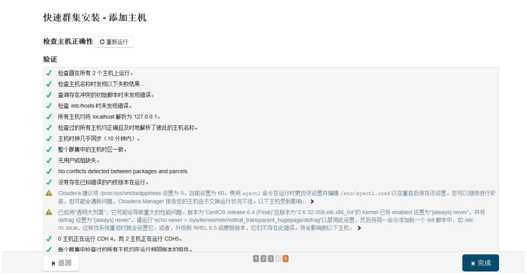
Cloudera 建议将 /proc/sys/vm/swappiness 设置为 0。当前设置为 60。使用 sysctl 命令在运行时更改该设置并编辑 /etc/sysctl.conf 以在重启后保存该设置。您可以继续进行安装,但可能会遇到问题,Cloudera Manager 报告您的主机由于交换运行状况不佳。以下主机受到影响:
通过 echo 0 > /proc/sys/vm/swappiness 即可解决。
继续下一步 选择安装的服务(根据自己的需要)
服务配置,一般情况下保持默认就可以了(Cloudera Manager会根据机器的配置自动进行配置,如果需要特殊调整,自行进行设置就可以了):
接下来是数据库的设置,检查通过后就可以进行下一步的操作了:
这一步的的数据库会默认选中Postgresql 把账号和密码记录下来
提示安装成功
后续的东西就根据自己的需要进行设置了
希望大伙安装顺利

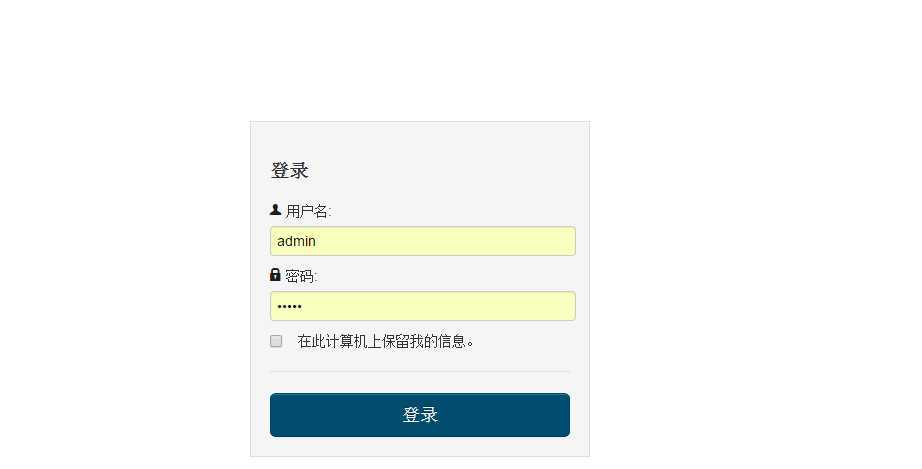
.png)

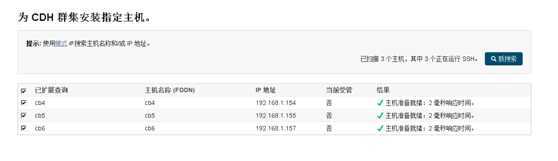
.png)

.png)
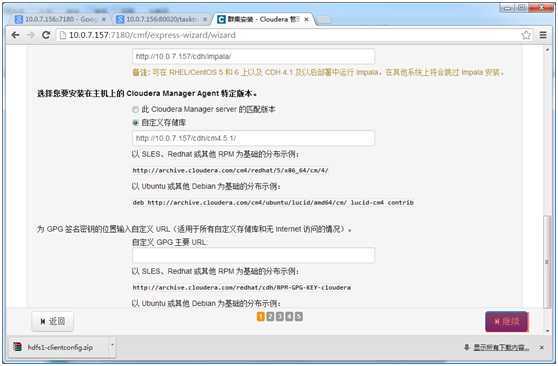
.png)
.png)
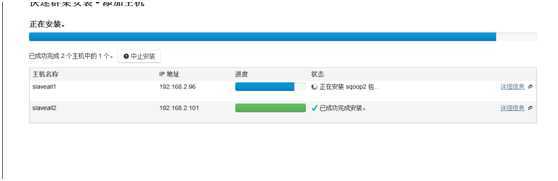
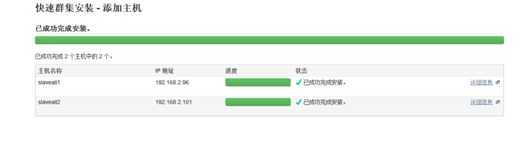
.png)
.png)
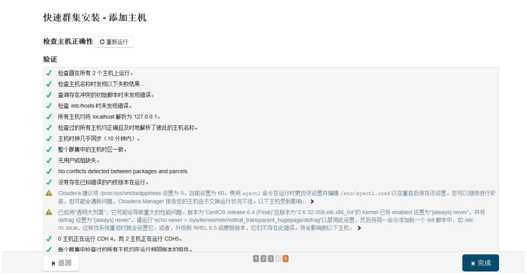
.png)
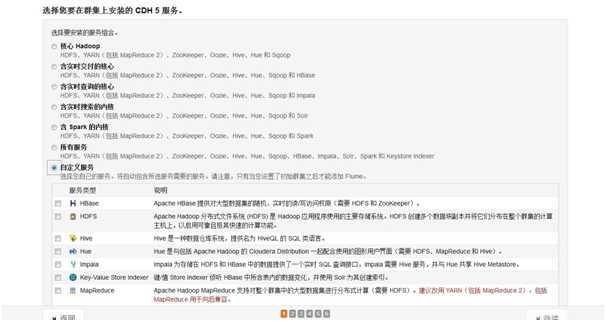
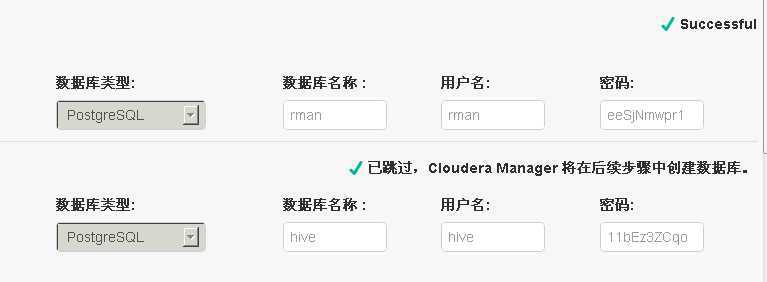
.png)
.png)